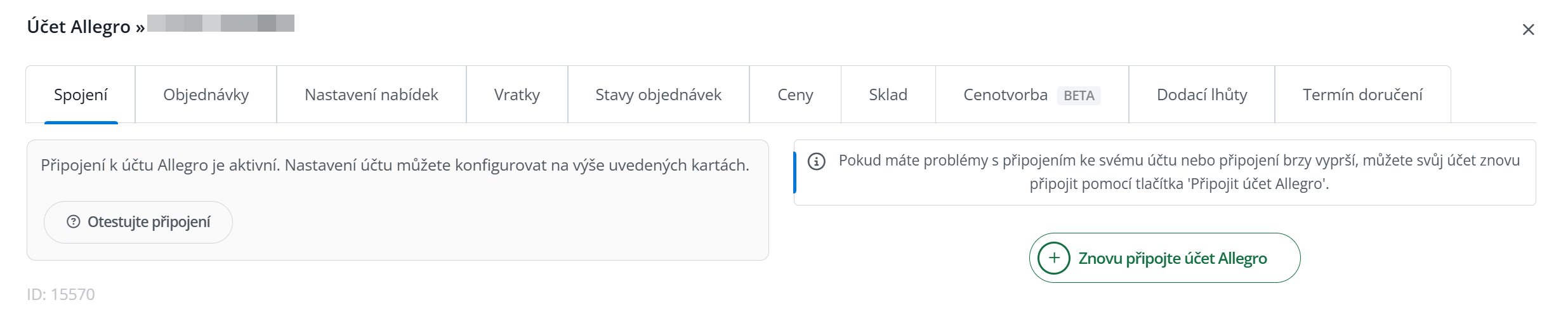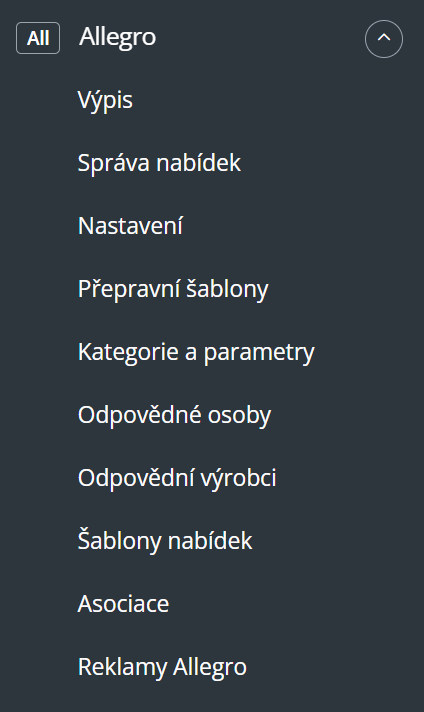Base.com nabízí obousměrnou integraci s Allegro, která umožňuje nejen stahovat objednávky do panelu, ale také hromadně vypisovat nabídky na základě produktů ze skladu pomocí několika kliknutí. Tento modul obsahuje také různé komplexní funkce pro správu nabídek.
Integrace s modulem Allegro umožňuje:
- import objednávek ze všech účtů Allegro do panelu Base.com,
- přeposílání objednávek do internetového obchodu,
- automatický přenos čísel zásilek z panelu Base.com do systému Allegro,
- hromadné listování v systému Allegro na základě výrobků ze skladu připojeného k systému Base.com (může to být sklad internetového obchodu, velkoobchodní sklad, sklad Base.com nebo systém ERP).
- správa nabídek,
- automatické opětovné zalistování,
- synchronizace skladu,
- synchronizace cen– včetně cenového multiplikátoru.
Jak propojit účet Allegro
Chcete-li účet připojit , postupujte podle následujících kroků:
- Přejít na Integrace.
- Klikněte na zelené tlačítko+Přidat integraci‘, a poté v poli Marketplace‚ vyberte možnost Allegro‘.
- Budete přesměrováni na stránky Allegro. Přihlaste se ke svému účtu Allegro a připojte jej k Base.com.
- Pokud jste byli přihlášeni již dříve, účet se připojí automaticky.
- Gratulujeme – právě jste přidali účet Allegro ke svému účtu Base.com. Připojení bude platné po dobu jednoho roku od okamžiku připojení. Po uplynutí jednoho roku nezapomeňte připojení obnovit.
Nastavení integrace
Po přidání nového účtu se zobrazí 6 záložek:
- Připojení – zde můžete otestovat, zda je připojení správné. Pokud bylo přerušeno (např. při změně hesla k účtu Allegro), stačí vybrat zelené tlačítko „Znovu připojit účet Allegro“. Neodstraňujte aktuální připojení! Pokud tak učiníte, smažete celou konfiguraci modulu.
- Objednávky – zde můžete aktivovat stahování objednávek. Doporučujeme však, abyste nejprve nakonfigurovali Správce objednávek.
- Nastavení nabídek – zde můžete vybrat šablonu, ceník a kategorii pro celý účet Allegro, nastavit cenový násobek a dokončit obecné nastavení nabídky.
- Ceny – modul synchronizace cen vám umožní automaticky synchronizovat ceny v nabídkách podle cen výrobků na skladě.
- Skladové zásoby – modul synchronizace skladových zásob vám umožní automaticky synchronizovat skladové zásoby v nabídkách podle skladu.
- Cenotvorba – modul konkurence umožňuje sledovat ceny konkurence.
Modul Allegro
Na levé straně panelu Base.com se zobrazí modul Allegro. Zde najdete 10 karet:
- Výpis – Zde si zobrazíte seznam svých nabídek. Chcete-li přejít do formuláře pro výpis, vyberte sklad, účet Allegro a výrobky a klikněte na tlačítko „Vypsat vybrané (formulář)“.
- Správa nabídek – zde můžete aktualizovat stávající nabídky. Můžete také importovat nabídky vypsané mimo Base.com (a spravovat je přímo v panelu) a exportovat nabídky pro další analýzu.
- Nastavení – Zde jsou další nastavení výpisu a protokoly nabídek.
- Přepravní šablony – Zde naimportujete šablony pro přepravu Allegro.
- Kategorie a parametry – na této kartě vyberete své oblíbené kategorie a namapujete parametry
- Šablony nabídek – zde vytvoříte šablony nabídek.
- Asociace – zde můžete přiřadit kategorie marketplace, šablony nabídek a šablony přepravy ke kategorii (nebo produktům) ze skladu.
- Allegro Ads – obsahuje kampaně Allegro Ads vytvořené aplikací Base.com. Zde můžete přidat novou kampaň.
Konfigurace
Chcete-li nabídky vypsat doslova na několik kliknutí, nakonfigurujte modul Allegro podle následujících kroků:
- Připojení účtu Allegro v Integrace → Přidat novou integraci.
- Ujistěte se, že jste na svém účtu Allegro zadali Podmínky reklamace, Informace o záruce a Podmínky vrácení.
- Vytvoření a import šablon pro přepravu Allegro v Allegro → Šablony přepravy
- Vyberte své oblíbené kategorie v Allegro → Kategorie a parametry → Kategorie Allegro. Takto budou vaše oblíbené kategorie viditelné z rozevíracího seznamu ve formuláři výpisu.
- Vytvořte si vlastní šablony nabídek v Allegro → Šablony nabídek . Můžete také použít dostupné šablony.
- Dokončete nastavení nabídky v části Integrace → Allegro → Nastavení nabídky. Zde vyplňte výchozí nastavení formuláře (např. dobu trvání, formát nabídky, násobek atd.).
- Zmapujte parametry v Allegro → Kategorie a parametry → Parametry Allegro. Díky vytvořeným pravidlům, Parametry nabídky se vyplní automaticky na formuláři nabídky.
- Vyplňte nastavení Allegro v nabídce Allegro → Nastavení. Tam určíte pořadí zjišťování parametrů a pořadí zobrazení obrázků. Zde také nakonfigurujete nastavení relistingu.
- Vytvoření odkazů na kategorie a produkty v Allegro → Odkazy/mapování. Přiřazení kategorií marketplace, šablon nabídek a přepravních sazeb ke kategoriím (nebo produktům) ze skladu.
- Gratulujeme, právě jste kompletně nastavili svůj účet 🙂
Chcete-li systém využívat co nejlépe, postupujte podle následujících kroků:
- Konfigurace modulu synchronizace cen v části Integrace → Allegro → Ceny.
- Konfigurace modulu synchronizace zásob v nástroji Integrace → Allegro → Skladové zásoby.
- Volitelně povolte a nakonfigurujte modul konkurence v nástroji Integrace. → Allegro → Konkurence.
- Konfigurace správce objednávek a aktivujte stahování objednávek z Allegra do Base.com v Integrace → Allegro → Objednávky.
Nyní můžete přejít ke skutečnému prodeji 🙂
- Vylistujte své první nabídky Allegro. Můžete také listovat nabídky s více variantami.
- Můžete také nastavit automatické obnovování nabídek po naskladnění.
- Nabídky můžete upravovat přes Operace v Správě nabídek.
- Pokud jste nabídky Allegro vylistovali mimo Base.com, můžete je importovat podle pokynů v části Importování nabídek a produktů
Video
V konfiguraci integrace Allegro by Vám mohlo pomoci také naše video.